Почему шумит вентилятор в компьютере. Как это справить?
- TryHarder
- 20-дек-2023, 13:48


Чтобы устранить эту проблему, ограничьте температуру системы различными способами. Самый быстрый способ - закрыть все ненужные процессы , которые чрезмерно используют ресурсы вашей системы. Вам также следует почистить вентиляторы и компьютер , если они сильно запылены.
Если ваши вентиляторы шумят с самого начала, снизьте их скорость через BIOS. Если ничего не работает, замените вентиляторы на более тихие модели или полностью обновите свою систему охлаждения.
Здесь я в основном буду говорить о вентиляторах корпуса ПК. Если ваш вентилятор процессорного кулера или любые другие компоненты ПК, такие как радиаторы, графический процессор или блоки питания, также шумят, вам могут потребоваться другие исправления. В любом случае, давайте сразу приступим к исправлениям.
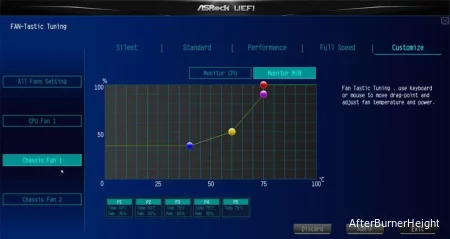
Первое, что вы должны сделать, когда вентиляторы вашего компьютера становятся слишком громкими, - это зайти в BIOS (нажать клавишу BIOS при запуске) и проверить скорость вращения вентилятора компьютера. Проверьте скорость вращения всех вентиляторов корпуса и процессора.
В идеале скорость вращения вентилятора должна быть минимальной при низкой температуре процессора / материнской платы (менее 40 ° C). Затем ее следует постепенно увеличивать, пока она не станет максимальной при высоких температурах (более 75-80 ° C).
Если предыдущая скорость сама по себе высока, то ваши вентиляторы будут шуметь, даже если температура процессора / материнской платы стабильна.
В таких случаях уменьшите скорость, чтобы система работала тише при низкой нагрузке или в режиме ожидания. Вы также можете ознакомиться с нашими специальными руководствами по проверке и регулированию скорости вращения вентилятора для некоторых распространенных материнских плат:
| Материнские платы | ASRock | ASUS | Гигабайт | MSI |
Если вы не хотите заходить в BIOS, в Интернете также доступно несколько бесплатных приложений для управления вентилятором ПК от сторонних производителей.

Если ваша система имеет хорошую кривую скорости вращения вентилятора, вполне вероятно, что температура в системе остается высокой.
В таких случаях вентилятор будет вращаться с большей скоростью и производить много шума. Для поддержания безопасной температуры снизьте потребление ресурсов, выполнив следующие действия:

Если ваши вентиляторы очень грязные, они не будут пропускать надлежащий поток воздуха внутрь корпуса и могут даже увеличить общую теплоизоляцию корпуса ПК.
В таких случаях вентиляторы будут работать с максимальной скоростью, чтобы компенсировать повышение температуры компьютера.
Вы должны регулярно чистить вентиляторы компьютера, чтобы предотвратить любые подобные проблемы. Откройте левую боковую панель корпуса ПК и распылите сжатый воздух на вентилятор корпуса, чтобы очистить его.
Возможно, вам потребуется снять дополнительные панели, чтобы выпускать воздух с обеих сторон вентиляторов.
Также лучше очистить пыль с других компонентов ПК, чтобы поддерживать хороший поток воздуха и охлаждать вашу систему.
Иногда неплотно установленный вентилятор корпуса может издавать некоторый шум, поэтому убедитесь, что все ваши вентиляторы надежно закреплены.

В настоящее время вы найдете множество вентиляторов, которые обеспечивают хороший поток воздуха, оставаясь при этом очень тихими. Если вы не можете ограничить шум, производимый вашими оригинальными вентиляторами, замените их на более тихие.
Вы можете поискать в Интернете или на форумах по сборке ПК для получения дополнительной информации. Не доверяйте слепо техническим характеристикам продукта, а ознакомьтесь с реальными отзывами пользователей, прежде чем покупать новые вентиляторы.

Еще одна вещь, которую вы можете сделать для поддержания внутренней температуры, - это полностью обновить всю систему охлаждения. Для этого,